Heb je ooit prachtige special effects willen maken en een professioneel ogende film willen maken? Gebruik iMovie '08 (en eerder) en de onderstaande stappen om precies dat te doen.
Stappen
-
 1 Je moet er eerst voor zorgen dat je het hebt iMovie. Als je dat niet doet, ga dan naar de Apple Store en koop het ik leef pakket; die bestaat uit iPhoto, iWeb, GarageBand en iMovie. Onthouden! iMovie '09 wordt geleverd met hulpmiddelen om dit te doen!
1 Je moet er eerst voor zorgen dat je het hebt iMovie. Als je dat niet doet, ga dan naar de Apple Store en koop het ik leef pakket; die bestaat uit iPhoto, iWeb, GarageBand en iMovie. Onthouden! iMovie '09 wordt geleverd met hulpmiddelen om dit te doen! -
 2 Download de software. Ga naar de downloadpagina. De download zou automatisch moeten starten.
2 Download de software. Ga naar de downloadpagina. De download zou automatisch moeten starten. -
 3 Pak het bestand uit. U zou een bestand genaamd "Masks & Compositing Demo 1.1" moeten hebben. De demo wordt geleverd met twee gratis plug-ins voor iMovie, "Blend" en "Blauw scherm". De plug-in blauw scherm is alles wat we in dit geval nodig hebben. ik
3 Pak het bestand uit. U zou een bestand genaamd "Masks & Compositing Demo 1.1" moeten hebben. De demo wordt geleverd met twee gratis plug-ins voor iMovie, "Blend" en "Blauw scherm". De plug-in blauw scherm is alles wat we in dit geval nodig hebben. ik -
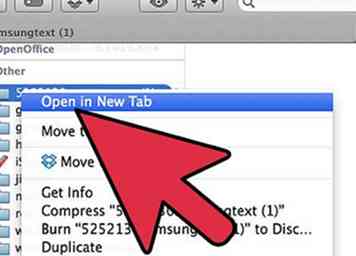 4 Open de map. Binnen die map zouden er twee mappen moeten zijn, OS9 genaamd en OSX genoemd. Als je Mac een OS9 is, open dan de OS9-map. Open anders de map OSX. Als u niet zeker weet of u zich op een OSX-computer of OS9 bevindt, gaat u naar 'Finder'. Linksboven op je computerscherm zou je een Apple moeten zien. Klik erop en klik vervolgens op 'Over deze mac'. Het zou bovenaan moeten zeggen of het een OSX of een OS9 is.
4 Open de map. Binnen die map zouden er twee mappen moeten zijn, OS9 genaamd en OSX genoemd. Als je Mac een OS9 is, open dan de OS9-map. Open anders de map OSX. Als u niet zeker weet of u zich op een OSX-computer of OS9 bevindt, gaat u naar 'Finder'. Linksboven op je computerscherm zou je een Apple moeten zien. Klik erop en klik vervolgens op 'Over deze mac'. Het zou bovenaan moeten zeggen of het een OSX of een OS9 is. -
 5 In die map moet er een document zijn met de naam "SS-maskers en composities"."Zet dat bestand op je bureaublad.
5 In die map moet er een document zijn met de naam "SS-maskers en composities"."Zet dat bestand op je bureaublad. -
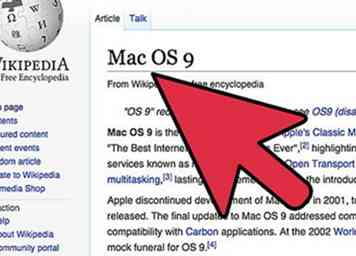 6 Als u een OS9-gebruiker bent, voert u de volgende stappen uit. Anders kunt u hieronder overslaan.
6 Als u een OS9-gebruiker bent, voert u de volgende stappen uit. Anders kunt u hieronder overslaan. - Sluit iMovie, als het nog open is.
- Zoek de iMovie-map.
- Open de map Resources.
- Open de map Plug-ins.
- Maak een nieuwe map in de map Plug-ins. Noem de nieuwe map zoiets als "Stupendous" (zonder de aanhalingstekens).
- Sleep de map "SS Masks & Compositing" naar de map "Verbluffend".
- Start je computer opnieuw op.
-
 7 Als je een OSX Mac-gebruiker bent, volg dan deze stappen.
7 Als je een OSX Mac-gebruiker bent, volg dan deze stappen. - Sluit iMovie als het geopend is.
- Open op je Mac OSX-harde schijf de bibliotheekmap in je map huis map.
- Als er nog geen iMovie-map bestaat, maakt u een nieuwe map in de bibliotheekmap. Noem de nieuwe map zoiets als "iMovie".
- Open de iMovie-map.
- Als er in de map iMovie geen map met invoegtoepassingen (spelling van notities) bestaat, maakt u er een. Vergeet niet de Plug-ins te noemen.
- Sleep het SS-maskers & composietdocument dat op uw bureaublad zou moeten staan in de map Plug-ins.
- Start je computer opnieuw op.
-
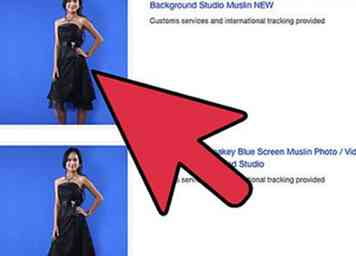 8 Nu is het tijd om het groen / blauw scherm daadwerkelijk te maken. Omdat we alleen de invoegtoepassing voor blauw scherm hebben, maken we een blauw scherm. U kunt er zelf een bouwen of een online goedkoop zoeken. Blauwe schermen kunnen variëren van een doe-het-zelf-model voor $ 20 tot professionele sets die duizenden dollars kosten. Met de juiste apparatuur kunt u echter uw eigen blauwe scherm maken dat goed werkt. Eerst moet je ofwel een puur blauwe doek of een blauwe verf vinden om te gebruiken. Je kunt je doek nagelen, tape plakken of opstaan.
8 Nu is het tijd om het groen / blauw scherm daadwerkelijk te maken. Omdat we alleen de invoegtoepassing voor blauw scherm hebben, maken we een blauw scherm. U kunt er zelf een bouwen of een online goedkoop zoeken. Blauwe schermen kunnen variëren van een doe-het-zelf-model voor $ 20 tot professionele sets die duizenden dollars kosten. Met de juiste apparatuur kunt u echter uw eigen blauwe scherm maken dat goed werkt. Eerst moet je ofwel een puur blauwe doek of een blauwe verf vinden om te gebruiken. Je kunt je doek nagelen, tape plakken of opstaan. -
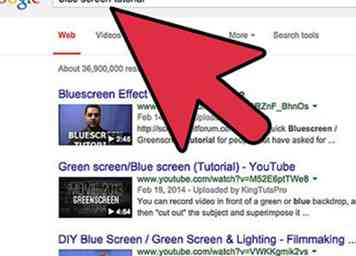 9 Stel het blauwe scherm in. Zorg ervoor dat de camera alleen het blauwe scherm kan zien. Onthouden! Verlicht uw scherm en onderwerp gelijkmatig, zodat iMovie het blauw gemakkelijk kan verwijderen. Schaduwen zijn nooit je vriend.
9 Stel het blauwe scherm in. Zorg ervoor dat de camera alleen het blauwe scherm kan zien. Onthouden! Verlicht uw scherm en onderwerp gelijkmatig, zodat iMovie het blauw gemakkelijk kan verwijderen. Schaduwen zijn nooit je vriend. -
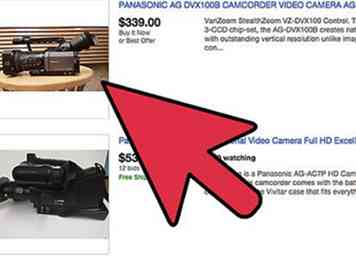 10 Stel uw videocamera en begin met opnemen!
10 Stel uw videocamera en begin met opnemen! -
 11 Importeer je video in iMovie.
11 Importeer je video in iMovie. -
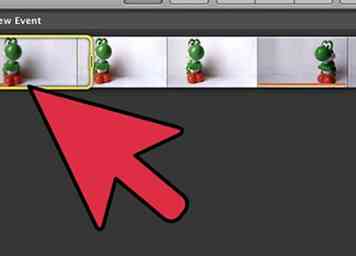 12 Plaats het deel van je film waar je het blauwe scherm wilt hebben aan de linkerkant van de tijdlijn.
12 Plaats het deel van je film waar je het blauwe scherm wilt hebben aan de linkerkant van de tijdlijn. -
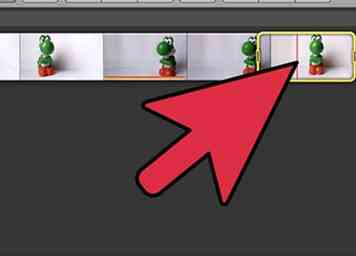 13 Plaats vervolgens de video waarvan u wilt dat het blauw zich aan de rechterkant van de tijdlijn bevindt.
13 Plaats vervolgens de video waarvan u wilt dat het blauw zich aan de rechterkant van de tijdlijn bevindt. -
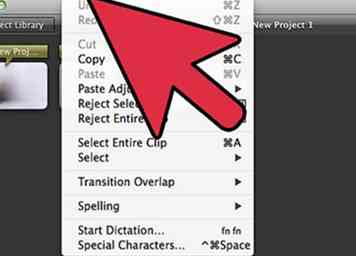 14 Ga naar het bewerkingsmenu en selecteer vervolgens Video FX.
14 Ga naar het bewerkingsmenu en selecteer vervolgens Video FX. -
 15 Vervolgens ziet u een lijst met effecten, die allemaal "(demo)" zullen zeggen behalve "Blend", "Blue screen" en "Blue Screen, Smooth". Selecteer "Blauw scherm, Vloeiend".
15 Vervolgens ziet u een lijst met effecten, die allemaal "(demo)" zullen zeggen behalve "Blend", "Blue screen" en "Blue Screen, Smooth". Selecteer "Blauw scherm, Vloeiend". -
 16 Selecteer nu de clip waaraan u het groene scherm wilt toevoegen. Pas nu de buitenvulling, de binnenvulling en choke aan totdat u tevreden bent met het uiterlijk van de video. En klik ten slotte op Accepteren!
16 Selecteer nu de clip waaraan u het groene scherm wilt toevoegen. Pas nu de buitenvulling, de binnenvulling en choke aan totdat u tevreden bent met het uiterlijk van de video. En klik ten slotte op Accepteren! -
 17 Wacht totdat het klaar is met laden van het effect.
17 Wacht totdat het klaar is met laden van het effect. -
 18 Bewerk je meesterwerk! Voeg titels, geluidseffecten, video-overgangen of zelfs meer video-effecten toe!
18 Bewerk je meesterwerk! Voeg titels, geluidseffecten, video-overgangen of zelfs meer video-effecten toe! -
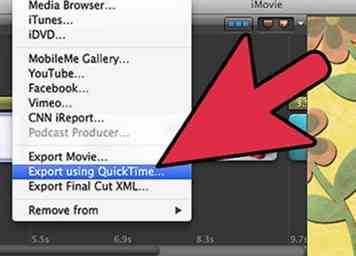 19 Exporteer je video. bovenop het scherm zou er een vervolgkeuzemenu moeten zijn met de naam "Delen". Klik Het. klik vervolgens op QuickTime. Dan zou een ander venster moeten verschijnen, kies de volledige kwaliteit.
19 Exporteer je video. bovenop het scherm zou er een vervolgkeuzemenu moeten zijn met de naam "Delen". Klik Het. klik vervolgens op QuickTime. Dan zou een ander venster moeten verschijnen, kies de volledige kwaliteit. -
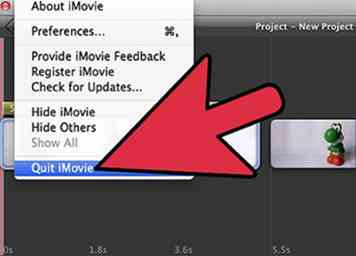 20 Je bent eindelijk klaar! Laat het aan de wereld zien en blijf oefenen om dat perfecte effect te creëren.
20 Je bent eindelijk klaar! Laat het aan de wereld zien en blijf oefenen om dat perfecte effect te creëren.
Facebook
Twitter
Google+
 Minotauromaquia
Minotauromaquia
 1 Je moet er eerst voor zorgen dat je het hebt iMovie. Als je dat niet doet, ga dan naar de Apple Store en koop het ik leef pakket; die bestaat uit iPhoto, iWeb, GarageBand en iMovie. Onthouden! iMovie '09 wordt geleverd met hulpmiddelen om dit te doen!
1 Je moet er eerst voor zorgen dat je het hebt iMovie. Als je dat niet doet, ga dan naar de Apple Store en koop het ik leef pakket; die bestaat uit iPhoto, iWeb, GarageBand en iMovie. Onthouden! iMovie '09 wordt geleverd met hulpmiddelen om dit te doen!  2 Download de software. Ga naar de downloadpagina. De download zou automatisch moeten starten.
2 Download de software. Ga naar de downloadpagina. De download zou automatisch moeten starten.  3 Pak het bestand uit. U zou een bestand genaamd "Masks & Compositing Demo 1.1" moeten hebben. De demo wordt geleverd met twee gratis plug-ins voor iMovie, "Blend" en "Blauw scherm". De plug-in blauw scherm is alles wat we in dit geval nodig hebben. ik
3 Pak het bestand uit. U zou een bestand genaamd "Masks & Compositing Demo 1.1" moeten hebben. De demo wordt geleverd met twee gratis plug-ins voor iMovie, "Blend" en "Blauw scherm". De plug-in blauw scherm is alles wat we in dit geval nodig hebben. ik 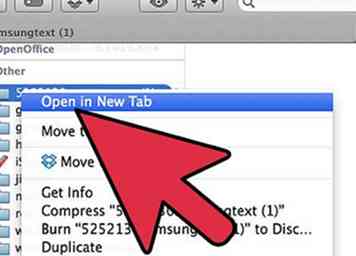 4 Open de map. Binnen die map zouden er twee mappen moeten zijn, OS9 genaamd en OSX genoemd. Als je Mac een OS9 is, open dan de OS9-map. Open anders de map OSX. Als u niet zeker weet of u zich op een OSX-computer of OS9 bevindt, gaat u naar 'Finder'. Linksboven op je computerscherm zou je een Apple moeten zien. Klik erop en klik vervolgens op 'Over deze mac'. Het zou bovenaan moeten zeggen of het een OSX of een OS9 is.
4 Open de map. Binnen die map zouden er twee mappen moeten zijn, OS9 genaamd en OSX genoemd. Als je Mac een OS9 is, open dan de OS9-map. Open anders de map OSX. Als u niet zeker weet of u zich op een OSX-computer of OS9 bevindt, gaat u naar 'Finder'. Linksboven op je computerscherm zou je een Apple moeten zien. Klik erop en klik vervolgens op 'Over deze mac'. Het zou bovenaan moeten zeggen of het een OSX of een OS9 is.  5 In die map moet er een document zijn met de naam "SS-maskers en composities"."Zet dat bestand op je bureaublad.
5 In die map moet er een document zijn met de naam "SS-maskers en composities"."Zet dat bestand op je bureaublad. 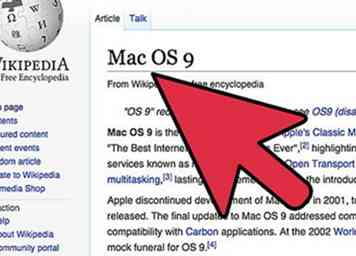 6 Als u een OS9-gebruiker bent, voert u de volgende stappen uit. Anders kunt u hieronder overslaan.
6 Als u een OS9-gebruiker bent, voert u de volgende stappen uit. Anders kunt u hieronder overslaan.  7 Als je een OSX Mac-gebruiker bent, volg dan deze stappen.
7 Als je een OSX Mac-gebruiker bent, volg dan deze stappen. 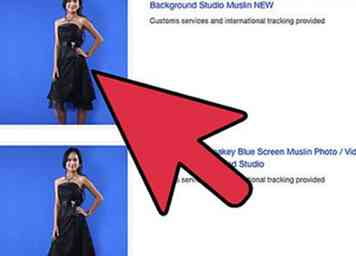 8 Nu is het tijd om het groen / blauw scherm daadwerkelijk te maken. Omdat we alleen de invoegtoepassing voor blauw scherm hebben, maken we een blauw scherm. U kunt er zelf een bouwen of een online goedkoop zoeken. Blauwe schermen kunnen variëren van een doe-het-zelf-model voor $ 20 tot professionele sets die duizenden dollars kosten. Met de juiste apparatuur kunt u echter uw eigen blauwe scherm maken dat goed werkt. Eerst moet je ofwel een puur blauwe doek of een blauwe verf vinden om te gebruiken. Je kunt je doek nagelen, tape plakken of opstaan.
8 Nu is het tijd om het groen / blauw scherm daadwerkelijk te maken. Omdat we alleen de invoegtoepassing voor blauw scherm hebben, maken we een blauw scherm. U kunt er zelf een bouwen of een online goedkoop zoeken. Blauwe schermen kunnen variëren van een doe-het-zelf-model voor $ 20 tot professionele sets die duizenden dollars kosten. Met de juiste apparatuur kunt u echter uw eigen blauwe scherm maken dat goed werkt. Eerst moet je ofwel een puur blauwe doek of een blauwe verf vinden om te gebruiken. Je kunt je doek nagelen, tape plakken of opstaan. 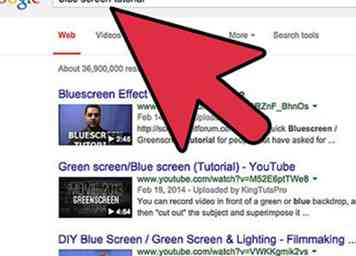 9 Stel het blauwe scherm in. Zorg ervoor dat de camera alleen het blauwe scherm kan zien. Onthouden! Verlicht uw scherm en onderwerp gelijkmatig, zodat iMovie het blauw gemakkelijk kan verwijderen. Schaduwen zijn nooit je vriend.
9 Stel het blauwe scherm in. Zorg ervoor dat de camera alleen het blauwe scherm kan zien. Onthouden! Verlicht uw scherm en onderwerp gelijkmatig, zodat iMovie het blauw gemakkelijk kan verwijderen. Schaduwen zijn nooit je vriend. 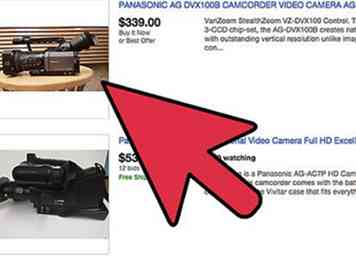 10 Stel uw videocamera en begin met opnemen!
10 Stel uw videocamera en begin met opnemen!  11 Importeer je video in iMovie.
11 Importeer je video in iMovie. 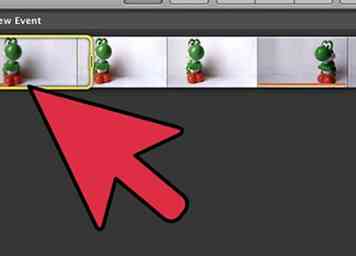 12 Plaats het deel van je film waar je het blauwe scherm wilt hebben aan de linkerkant van de tijdlijn.
12 Plaats het deel van je film waar je het blauwe scherm wilt hebben aan de linkerkant van de tijdlijn. 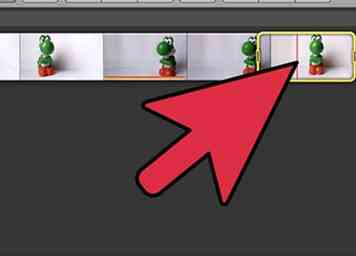 13 Plaats vervolgens de video waarvan u wilt dat het blauw zich aan de rechterkant van de tijdlijn bevindt.
13 Plaats vervolgens de video waarvan u wilt dat het blauw zich aan de rechterkant van de tijdlijn bevindt. 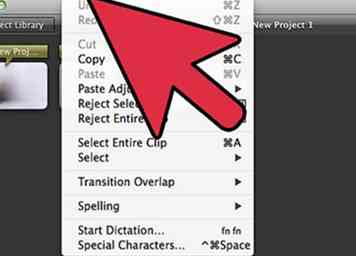 14 Ga naar het bewerkingsmenu en selecteer vervolgens Video FX.
14 Ga naar het bewerkingsmenu en selecteer vervolgens Video FX.  15 Vervolgens ziet u een lijst met effecten, die allemaal "(demo)" zullen zeggen behalve "Blend", "Blue screen" en "Blue Screen, Smooth". Selecteer "Blauw scherm, Vloeiend".
15 Vervolgens ziet u een lijst met effecten, die allemaal "(demo)" zullen zeggen behalve "Blend", "Blue screen" en "Blue Screen, Smooth". Selecteer "Blauw scherm, Vloeiend".  16 Selecteer nu de clip waaraan u het groene scherm wilt toevoegen. Pas nu de buitenvulling, de binnenvulling en choke aan totdat u tevreden bent met het uiterlijk van de video. En klik ten slotte op Accepteren!
16 Selecteer nu de clip waaraan u het groene scherm wilt toevoegen. Pas nu de buitenvulling, de binnenvulling en choke aan totdat u tevreden bent met het uiterlijk van de video. En klik ten slotte op Accepteren!  17 Wacht totdat het klaar is met laden van het effect.
17 Wacht totdat het klaar is met laden van het effect.  18 Bewerk je meesterwerk! Voeg titels, geluidseffecten, video-overgangen of zelfs meer video-effecten toe!
18 Bewerk je meesterwerk! Voeg titels, geluidseffecten, video-overgangen of zelfs meer video-effecten toe! 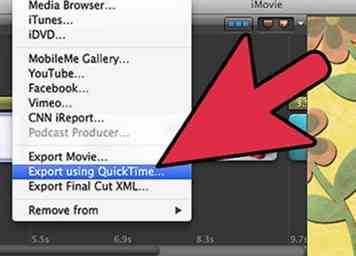 19 Exporteer je video. bovenop het scherm zou er een vervolgkeuzemenu moeten zijn met de naam "Delen". Klik Het. klik vervolgens op QuickTime. Dan zou een ander venster moeten verschijnen, kies de volledige kwaliteit.
19 Exporteer je video. bovenop het scherm zou er een vervolgkeuzemenu moeten zijn met de naam "Delen". Klik Het. klik vervolgens op QuickTime. Dan zou een ander venster moeten verschijnen, kies de volledige kwaliteit. 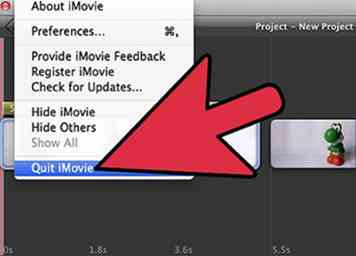 20 Je bent eindelijk klaar! Laat het aan de wereld zien en blijf oefenen om dat perfecte effect te creëren.
20 Je bent eindelijk klaar! Laat het aan de wereld zien en blijf oefenen om dat perfecte effect te creëren.